چگونه صدای سیستممان را ضبط کنیم؟؟

ضبطکردن صدای خروجی از کامپیوتر شخصی کاربردهای زیادی دارد که بدون تجهیزات سختافزاری خاص میتوان آن را انجام داد. برای ضبط صدای خارجشده از کامپیوتر، راههای متعددی وجود دارد.
شاید ابتداییترین راه قراردادن میکروفن جلو اسپیکرهای کامپیوتر باشد؛ اما گزینههای دیگری هم وجود دارد که حتی بدون نیاز به استریو میکس و ابزارهای دیگر اجرایی است. درادامهی این مطلب زرین هور، انواع روشها برای ضبط صدای خروجی از کامپیوتر را شرح میدهیم.
روش اول استریو میکس (Stereo Mix)
گزینهی استریو میکس بهصورت پیشفرض در نسخههای جدید ویندوز غیرفعال است…
روش فعال سازی
بر روی مثلث کوچکی که در کنار ایکون بلندگو در کادر گفتگو میبیند کلیک کنید و گزینه میکسر میکروفون را انتخاب نمایید و یا میتوانید بر روی آیکن Volume در Taskbar کنار ساعت کلیک راست کرده و گزینه Recording Devices را انتخاب نمایید.
در پنجره باز شده بر روی یکی از Device های مربوط به ضبط صدا کلیک راست کرده و گزینه Show Disabled Devices را انتخاب نمایید تا تنظیمات غیر فعال شده ظاهر گردند.
خواهید دید که دو Device به نامهای CD Audio و Stereo Mix به صورت غیر فعال و کم رنگ ظاهر میشوند.
اکنون بر روی Stereo Mix راست کلیک کرده و گزینه Enable را انتخاب نمایید.
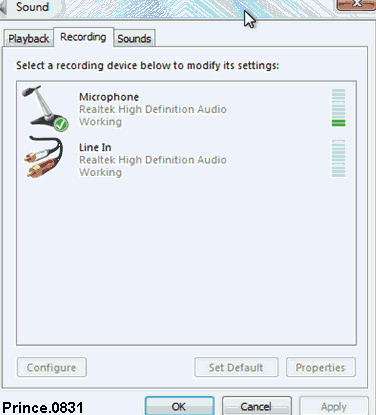
حال با تنظیمات مقدار شدت ورودی صدای Stereo Mix در Properties میتوانید به کیفیت مطلوب صدای پخش شده مورد نظر دست یابید درصورت پخش موزیک گزینه Set us Default Device در Srereo Mix ودر صورت صحبت از طریق مایک Set us Default Device درMicrophone راکلیک کنید.
توضیحاتی مختصر از برنامه
گزینهی نرمافزاری استریو میکس که به همین نام یا What U Hear شناخته میشود، گزینهای مخصوص ضبط صدا است که شاید در درایور صوتی کامپیوتر شخصی شما وجود داشته باشد. اگر درایور صوتی به این گزینه مجهز باشد، با انتخاب گزینهی مذکور، اپلیکیشنها ملزم به ضبط صدایی میشود که از اسپیکر یا هدفون کامپیوتر پخش میشود را ضبط میکند.
روش دوم WASAPI Loopback در نرمافزار Audiocity
اگر کامپیوتر شخصی شما از قابلیت استریو میکس پشتیبانی نمیکند، مشکل چندانی ندارید؛ زیرا شرکت Audiocity قابلیت مشابهی بهآسانی دراختیار کاربران قرار میدهد که حتی بهتر از استریو میکس پیشفرض ویندوز خواهد بود. روش مذکور از قابلیتی بهنام Windows Audio Session API یا WASAPI استفاده میکند که مایکروسافت با ویندوز ویستا معرفی کرد.
برای استفاده از قابلیت WASAPI، تنها کافی است در نرمافزار Audiocity، ورودی Windows WASAPI و دستگاه مناسب پخش صدا (اسپیکر یا هدفون) را در بخش Loopback انتخاب کنید. سپس دکمهی Record را برای ضبط و Stop را برای اتمام ضبط صدا فشار دهید. با استفاده از همان نرمافزار Audiocity، بهراحتی میتوانید صدای ضبط شده را هم ویرایش کنید.

روش سوم استفاده از کابل صوتی
اگر هیچیک از دو راهکار گفتهشده برای ضبط صدای کامپیوتر شما کارساز نبود، همیشه راهکاری ساده و ابتدایی برای حل مشکل در پیش دارید. برای این راهکار به کابل صوتی مطابق تصویر بالا نیاز دارید که در هر دو سمت آن، جک صوتی وجود دارد. یکی از جکها را به خروجی صدای کامپیوتر شخصی (خروجی هدفون یا اسپیکر) و دیگری را به ورودی صدا (پورت میکروفن) متصل کنید. با انجام این کار، دیگر صدای خروجی از کامپیوتر را نمیشنوید؛ اما میتوانید با هر اپلیکیشن ضبط صدا و انتخاب ورودی line-in یا Microphone، صدا را ضبط کنید.
اگر هنگام ضبط به شنیدن صدای خروجی هم نیاز دارید، باید از قطعهی واسط (اسپلیتر) در خروجی صوتی استفاده کنید. یکی از درگاههای اسپلیتر را به دستگاه خروجی مدنظر (مثلا هدفون) و دیگری را با استفاده از کابل، به ورودی کامپیوتر متصل کنید.
راهکار سختافزاری قطعا به آسانی و تمیزی دو راهکار اول نرمافزاری نیست؛ اما اگر به راهکارهای اول دسترسی ندارید و به ضبط صدای کامپیوتر نیاز مبرمی دارید، بهترین راهکار خواهد بود.

امیدوارم این آموزش ها برایتان کاربردی باشد





